 В Excel есть полезные функции, о которых мало кто знает. Они достаточно простые, но при этом могут существенно упростить работу и сэкономить время в десятки и сотни раз.
В Excel есть полезные функции, о которых мало кто знает. Они достаточно простые, но при этом могут существенно упростить работу и сэкономить время в десятки и сотни раз.
Это статья о секретах Excel при вводе и форматировании информации, которые будут полезны независимо от сферы деятельности и способах его использования.
При этом, обычно мы используем только 5% от возможностей этой программы. Но изучив основные полезные функции Excel можно работать гораздо проще и быстрее, а разработав форму расчетов можно выполнять рутинные задачи одним кликом вместо десяти и сотни.
Кнопка «Формат по образцу»
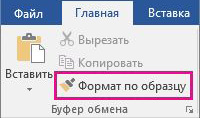
Она применяется для копирования формата ячейки. Например, Вы сделали формат ячейки со множеством параметров: размер шрифта, заливка ячейки, границы ячейки и прочее. Чтобы эти действия повторно не выполнять, можно воспользоваться кнопкой «Формат по образцу».
Для этого нужно выделить ячейку с нужным форматом, нажать на кнопку и выделить ячейку, к которой нужно применить этот формат.
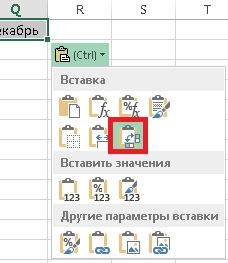 Преобразование строк в столбцы и обратно
Преобразование строк в столбцы и обратно
Иногда требуется поменять местами строки и столбцы (например, начальнику нужен отчет в другом виде).
Для этого нужно:
1. Копировать нужную таблицу
2. Поставить курсор на пустую ячейку, в которой будет начинаться будущая таблица
3. Нажать правой кнопкой мыши и выбрать команду «Транспонировать».
Автоподбор ширины столбца
При необходимости задания ширины столбца согласно вписанного и всего лишь дважды щелкнуть по линии между столбцами в самом верху. Это приведет к автоматическому расширению ячейки под заданный размер ее содержимого. Эту операцию можно применить сразу к нескольким столбцам.
Преобразование текста в число
Для данных, записанных в текстовом формате невозможно применить математические формулы (сложение, вычитание и др.). Чтобы быстро заменить текстовый формат на числовой можно воспользоваться одним из способов:
— умножением на единицу. То есть в ячейке вписать формулу: =ячейка*1
— подстановкой двух минусов. То есть в ячейке вписать формулу: =—ячейка
— воспользоваться командой «Найти и заменить» для данного диапазона.
Если в качестве разделителей целых и дробных чисел выступают точки, то можно воспользоваться командой «Найти и заменить» для данного диапазона.
Изменение регистра букв
Изменить регистр всей текстовой информации можно с помощью функций
«ПРОПИСН» — делает все буква прописными,
«СТРОЧН» — делает все буква строчными,
«ПРОПНАЧ» — делает прописными только первую букву в каждом слове.
Печать нулей вначале числа
При необходимости внесения числа с нулями вначале Excel автоматически уберет нули. Для их сохранения нужно перед числом поставить знак апострофа.
Перенести текст внутри ячейки
Для этого используется клавиша Alt на клавиатуре вместе с клавишей Enter.
Объединение ячеек и отмена объединения ячеек
Чтобы объединить ячейки, нужно выделить нудный диапазон ячеек и нажать кнопку «Объединить и выровнять по центру». Для отмены объединения, нужно выделить объединенную ячейку и нажать на ту же кнопку.
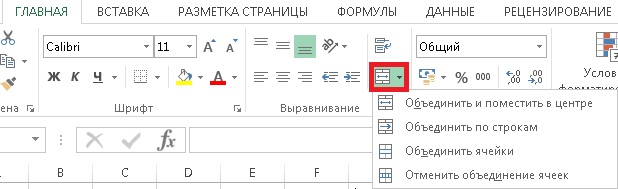
Объединяется информации из нескольких ячеек в одну
Для этого используется знак амперсанда «&», например, =ячейка1&яччейка2. Если нужно сделать пробел между ними, то формула будет следующей =ячейка1& » «&ячейка2.
Печать даты
- Для задания формата даты или изменения формата даты нужно воспользоваться командой «Число» —> «Дата» и выбрать нужный формат.
- Чтобы быстро вставить текущую дату, используется сочетание клавиш <ctrl+;> или <ctrl+shift+;>,
- Для вставки текущего времени — <ctrl+:> или < ctrl+shift+:>.
- Чтобы отобразить в ячейке текущую дату, которая будет обновляться ежедневно и показывать актуальное значение, используется функция СЕГОДНЯ. Для этого достаточно набрать в ячейке формулу: =СЕГОДНЯ().
Расширенный поиск
При нажатии кнопки «Найти и заменить» (или сочетание клавиш Ctrl + F) можно найти любые данные. Но иногда требуется найти не точную информацию. В этом случае в форме поиска нужно воспользоваться символами вопрос (?) и звездочка(*). Знак вопроса заменяет один неизвестный символ, звездочка – несколько неизвестных символов. Если нужно найти непосредственно знаки вопроса или звездочки, то в поисковой форме поставить перед ними знак тильды (~).
«Волшебная» клавиша F4
Нажатие этой клавиши позволяет повторить любое последнее действие: выравнивание ячеек, вставку строк и столбцов, изменение размеров и др. Она может значительно сократить время обработки данных, заменяя сразу несколько нажатий мышкой.
О самых используемых формулах, лайфхаках и секретах Excel можно прочитать, перейдя по ссылке.

Самоучитель по Excel: справочник формул с примерами для пользователей (в т.ч. начинающих), умные и сводные таблицы, работа с большими массивами данных, защита данных эксель и т.д.

Я хоть и не новичок, но открыла для себя так много полезных возможностей Excel, которые уже начала использовать. Боже, какое облегчение 🙂